软件介绍/功能
crossover for linux由codewaver公司开发的类虚拟机软件,目的是使Linux和Mac OS X操作系统和Window系统兼容。
CrossOver for linux不像Parallels或VMware的模拟器,而是实实在在Linux系统上运行的一个软件。CrossOvers能够直接在Linux上运行Windows软件与游戏,而不需虚拟机。它为Windows软件提供所需的资源,以达到在Linux系统上运行Windows程序的目的。
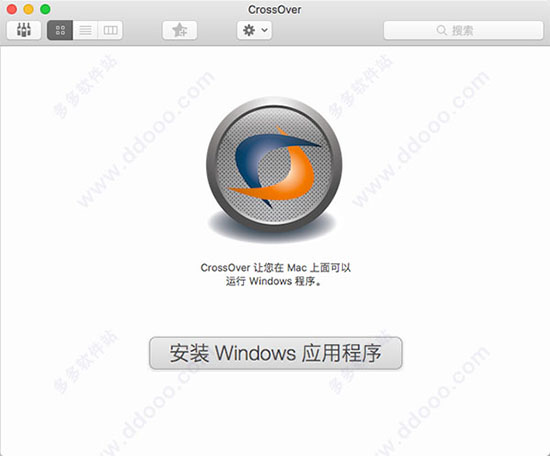
软件特色
1、运行 Windows 应用再也不必重启:通过CrossOver安装windows软件像运行原生应用一样,无论是Mac还是linux系统,都可以直接运行使用,非常方便快捷。
2、一键安装:CrossOver拥有一个一键安装技术,它可以让用户在安装Windows 程序时,使用更加顺畅和便捷,也更为简单,省去了很多繁复的步骤。
3、全速运行:CrossOver可以让软件全速运行,没有性能损耗,在您喜欢的系统上使用您熟悉的应用。
4、无缝集成:安装好的windows软件,与桌面环境融为一体,轻松实现跨平台的复制粘帖和文件互通。
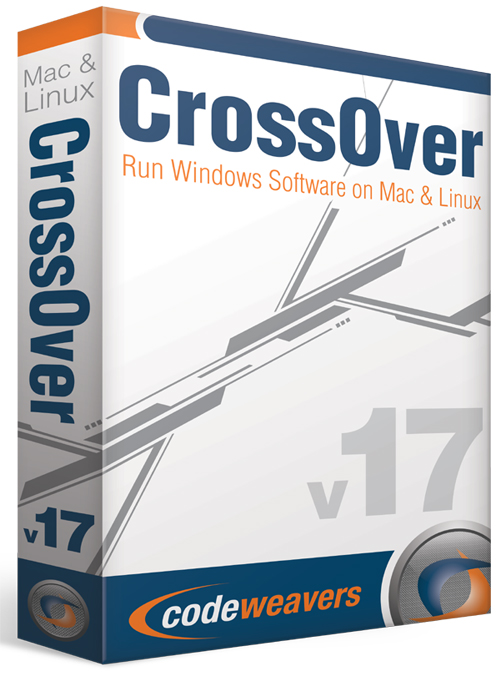
安装步骤
1、打开在小熊下载站下载的镜像包,将“crossover 18.app”拖入“applications”当中。

2、等待软件安装完成,可在应用程序中打开软件,你可以点击菜单栏上方的软件标识,选择“关于crossover 18”查看软件的相关版本信息。
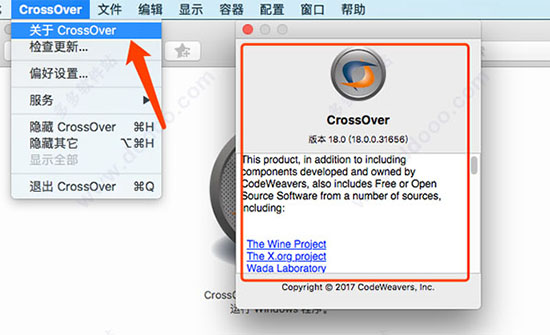
使用方法
CrossOver功能特别强大,功能也多,今天小编将给大家介绍一下如何在CentOS 7中安装常用的聊天软件——QQ。
在这里我们要运用到一款非常实用的兼容软件CrossOver,这款软件可以让我们直接在Linux上安装Windows软件,不需要双系统或者虚拟机软件。
下面就给大家介绍一下具体安装步骤:
1、打开已经安装好的CrossOver软件,然后备好QQ安装包(如果还没安装,可以参考安装教程:CentOS 中如何安装 CrossOver),点击【安装Windows软件…】;
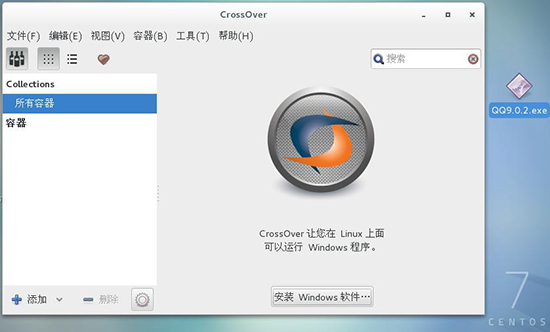
2、在选择应用中依次点击【查看所有可能应用程序】→【未列出的应用程序】→【继续】;
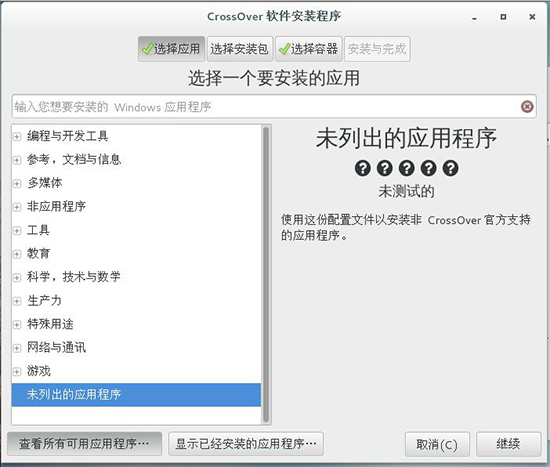
3、在选择安装包中点击【选择安装文件】,然后找到并选中已经备好的安装包,点击【打开】,选中打开的安装包,点击【继续】;
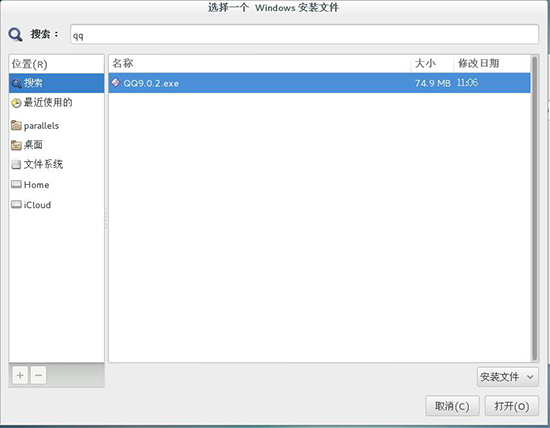
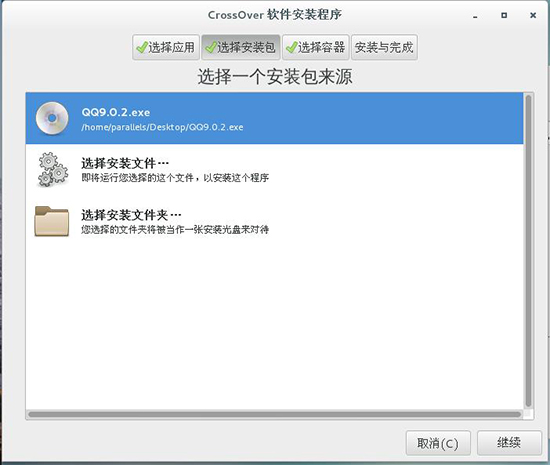
4、在安装与完成中,如果对于所有设置没有异议可以点击【安装】,如果想要修改可以选择【选择容器】;
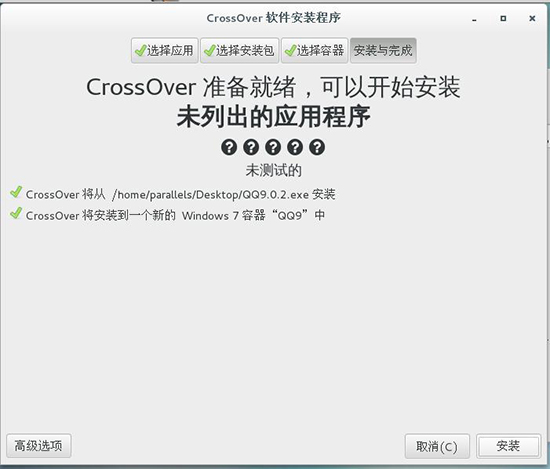
5、稍等片刻就会跳出QQ的安装向导,我们只要按照这个安装向导进行一步步操作即可,需要注意的是在安装完成的最后一步,如果不想安装额外的应用,请将选框里的√去掉。
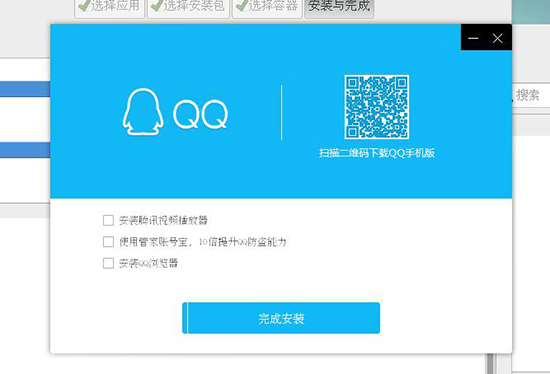
6、接下来我们就可以使用QQ了。
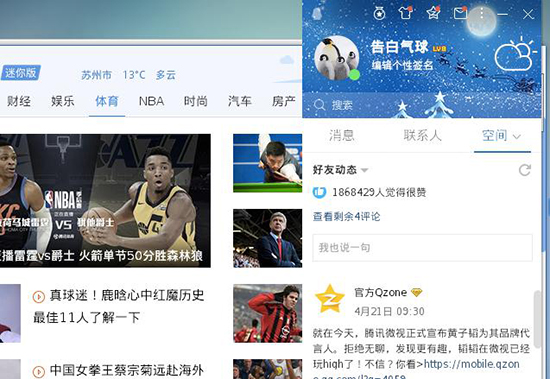
软件问答
如何隐藏和显示 CrossOver 中的容器?
1、打开已经安装好 Windows 程序的软件,在这款软件界面的左上方我们可以看见容器信息
2、找到并点击“显示”选项中的“隐藏容器”,接下来就会如图3所示将容器信息隐藏掉了。
CrossOver 如何归档和恢复一个容器?
步骤1:打开CrossOver,选中一个容器后,点击容器—导出“。。。。(你的容器名)”到存档...。
步骤2:在出现的提示框中,输入存储名称,需要做标记的话可以做一个标记,确定存储位置后点击存储按钮。
命名档案。
步骤3:这时候在桌面上我们可以看到容器档案文件(.cxarchive),这是要备份或传输到另一台计算机的文件。
CrossOver 怎么创建一个调试日志?
1)打开类虚拟机——CrossOver,进入容器菜单并选择运行命令
2)选择包含您想要调试的程序的容器,然后按浏览按钮。
3)浏览并选择程序的.exe文件。如果您安装的软件未收录的Windows软件,请参照:CrossOver未收录软件安装教程。
4)选中创建日志文件,然后在Extra Logging Channels字段中输入+ seh,+ tid,或者如果支持人员指示您在下拉菜单中选择额外的频道。
5)单击运行以启动您的Windows应用程序。
6)触发您的程序中的问题,并退出Windows应用程序。
最后,在发送电子邮件或上传到技术支持之前,右键单击并压缩/压缩生成的日志文件。
历史版本
- CrossOver24.0.6 正式版 简体中文 Linux 2025-03-07
- CrossOver24.0.4 正式版 简体中文 Linux 2024-08-06
- CrossOver24.0.1 正式版 简体中文 Linux 2024-04-28
- CrossOver20.0 正式版 简体中文 Linux 2020-11-09














